Excel2013如何批量插入图片 Excel2013批量插入图片的方法 要让每一张图片插入到右侧excel表中,这些图片所在文件夹为“E:/Dota2EXCEL/Announcers”

观察到excel中出现了id和图片的名字是相同的,我们复制多行id 数据到记事本中
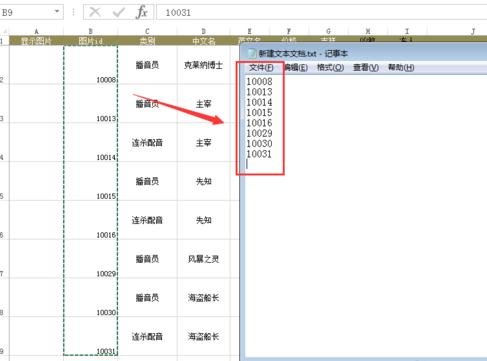
接下来我们在记事本中输入一条图片代码:
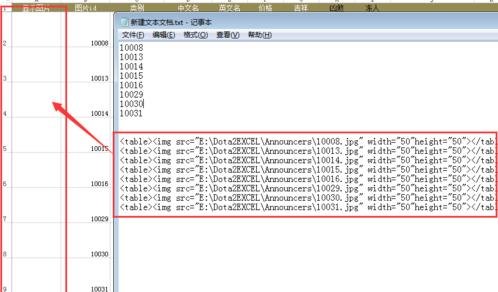
,根据实际替换图片的绝对路径和图片名修改,将这段代码整体复制到目标列 #FormatImgID_2#
达到我们想要的效果

但是复制过去的图片不便修改,所以可以利用键盘“Ctrl+Z”撤销。图片大小的修改通过记事本中进行,修改属性值调整款高达到满意的效果

最后记得保存,或者快捷键Ctrl+S,保存后删除原图excel中是没有变化的,因为图片语句保存在excel中了。
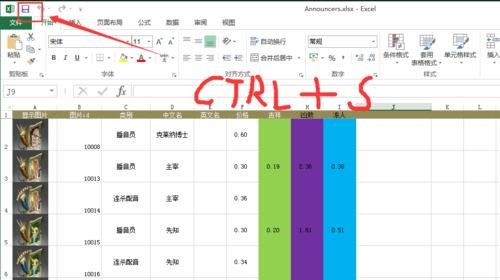
新闻热点
疑难解答